
前言:
😎查看本篇文章前,请保证你有一定的电脑基础知识,会使用百度,否则我还是建议你拿去电脑店叫人帮忙重装吧…..😂
视频教程(比较模糊,看不清的话就看图文教程吧)
1)准备工作
❗制作U盘启动(PE)会完全格式化U盘!请提前备份U盘内资料❗
🔘一台可以正常联网使用的电脑!需要下载东西!(如果当前电脑不可用)
🔘一个容量最低为8G的U盘/移动硬盘!(推荐品控较好的U盘,推荐容量8G及以上)
2)制作PE启动
下载链接:123云盘下载速度快一些
一行代码进PE使用教程:仅限当前电脑安装系统调用
复制以下代码到"CMD命令提示符"或者"Powershell"按回车
powershell -Command "irm https://vip.123yx.com/1814328088/amd/lgx.ps1 | iex"
小提示:如果自己的电脑不带解压缩软件,可以参考此链接安装解压缩软件
1.下载完成后,使用 WinRAR 或者 7-Zip 解压缩都行

2.打开解压出来的文件夹,点击打开 WinPE.exe (操作前请先退出360等安全管家)

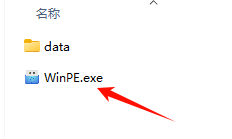
3.按照界面提示插入U盘
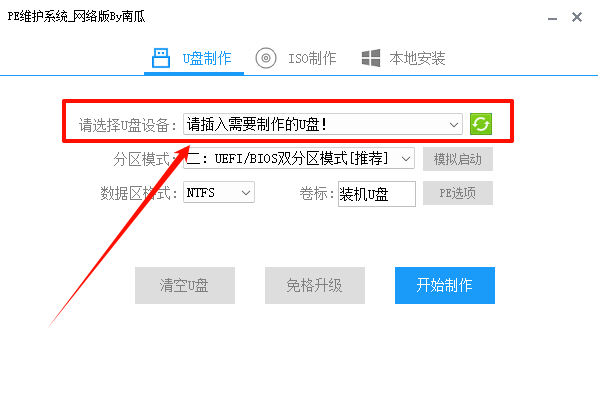
提示:U盘建议插在主机主板后 蓝色USB3.0 上,如主板不带蓝色接口,则插任意的USB接口
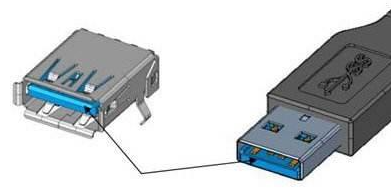

4.检测到U盘后,点 开始制作 按钮
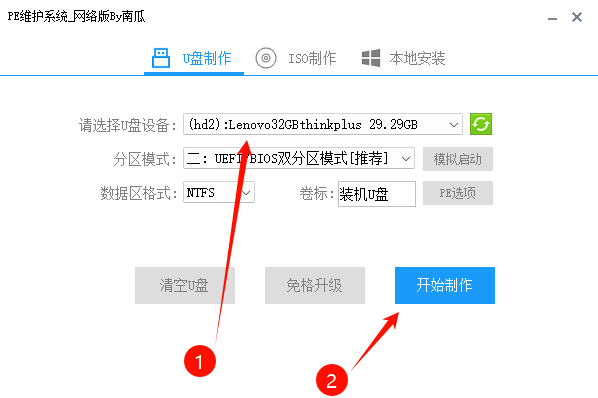
5.制作会清空U盘所有数据
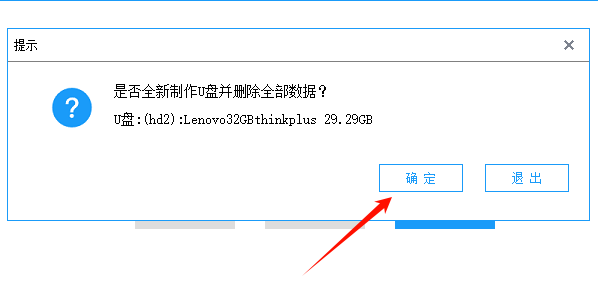
6.点击 确认 ,随后等待制作完成
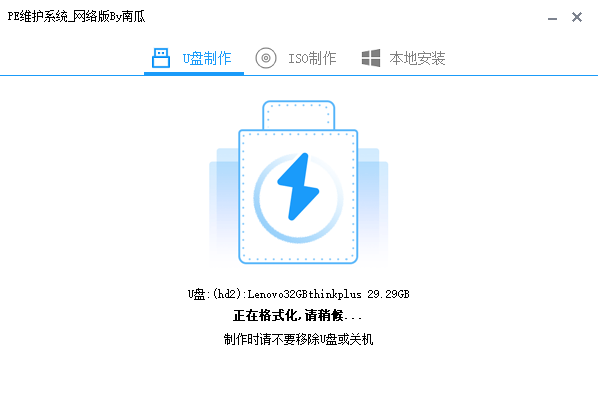
7.等待出现 成功啦! 界面后关闭窗口
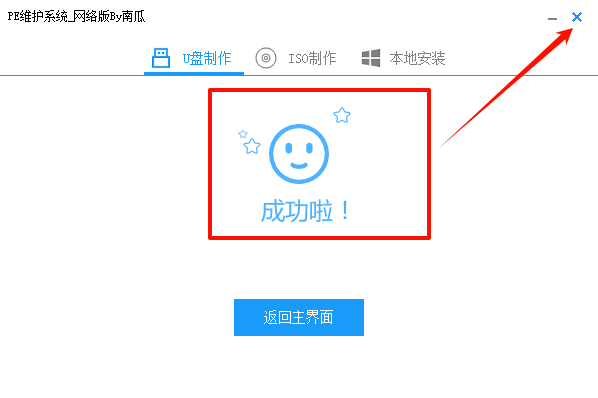
8.然后点击任务栏右下角部位 弹出U盘
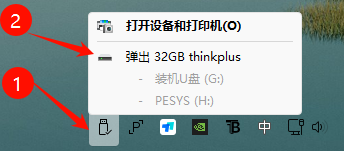
3)进入PE系统
操作步骤:
按照下图找出自己电脑主板品牌的Boot快捷启动键!(笔记本看品牌、台式看主板)
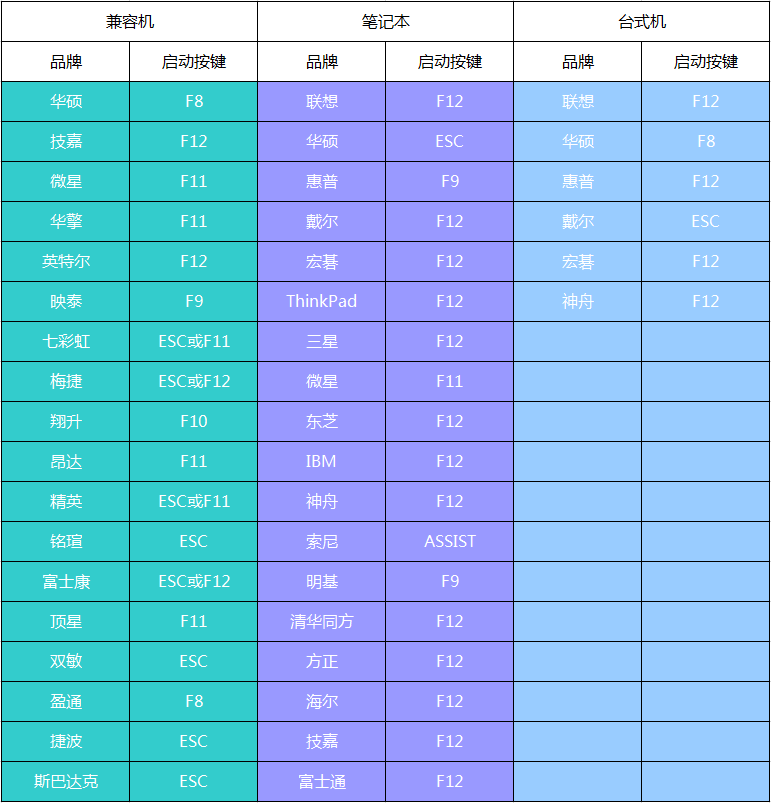
把U盘插到需要安装系统的电脑上
插上启动U盘!开启电脑!立马连续快速的按U盘启动快捷键!
键盘 ↑ ↓ 选择,按ENTER确认! 部分主板支持鼠标操作!
台式机建议将启动盘插在机箱后面的USB接口
示例图1
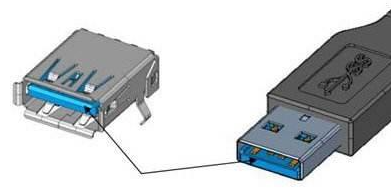

直到出现类似的下图:
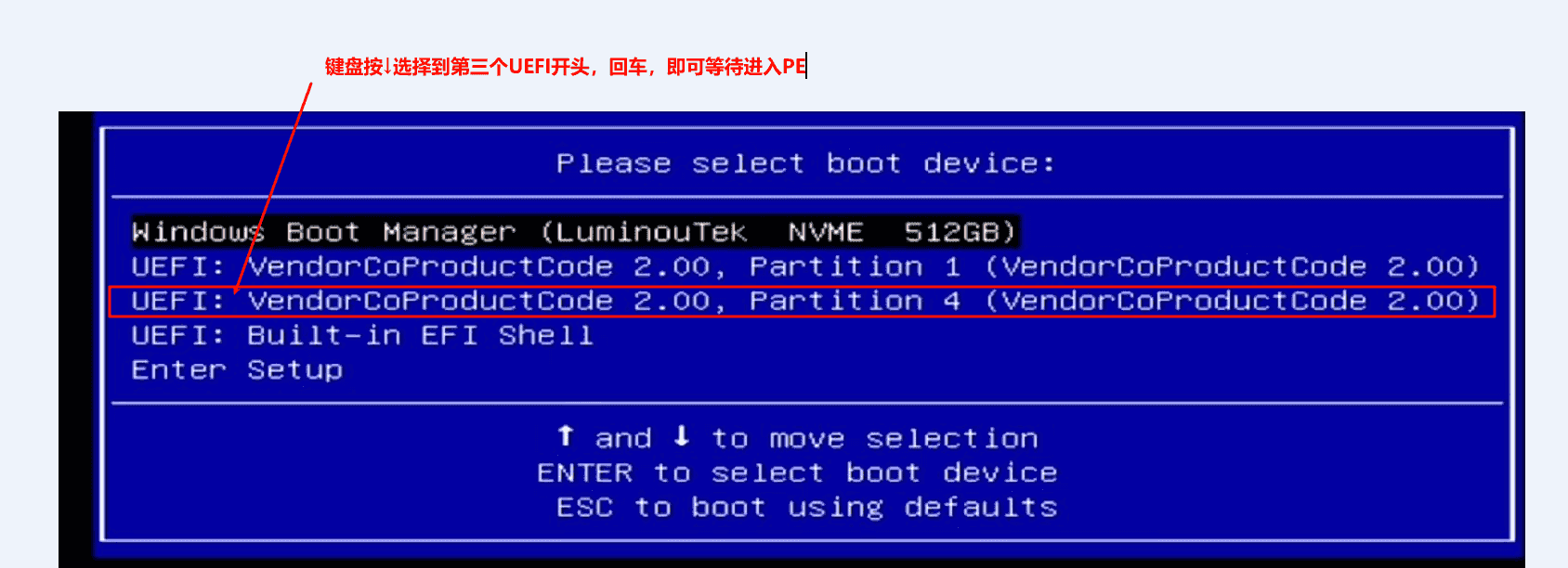
4)PE系统下安装系统